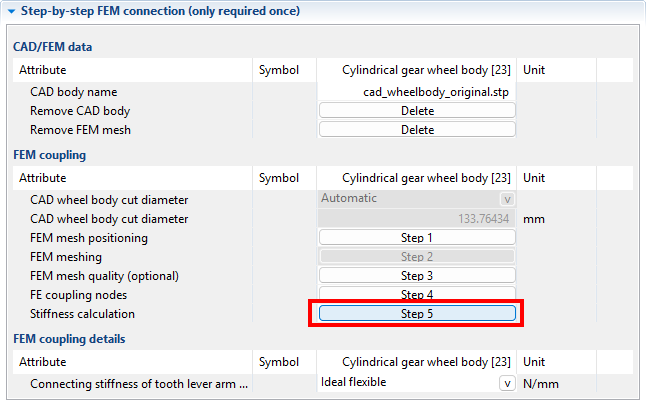FEM Radkörper
Im folgenden Tutorial wird der Import, die Positionierung und die Vernetzung eines CAD-Radkörpers gezeigt.

Um das Tutorial in der FVA-Workbench nachzuvollziehen werden folgende Dateien benötigt:
Getriebemodell laden und CAD-Radkörper importieren
Laden Sie die Getriebemodelldatei cad_wheelbody.wbpz:
Projekt -> Öffnen
Fügen Sie Im Modellbaum per Rechtsklick auf das Stirnrad [9] eine neue Komponente "Radkörper" ein.
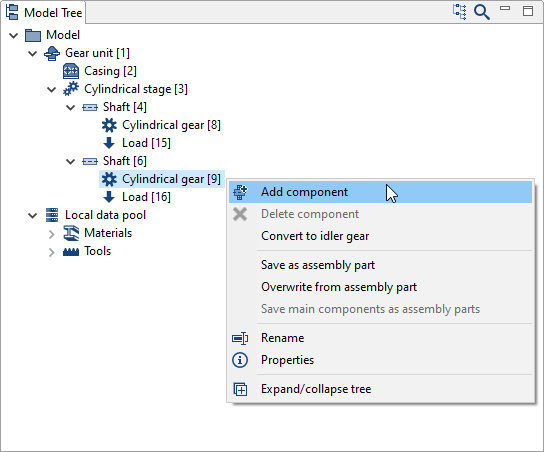
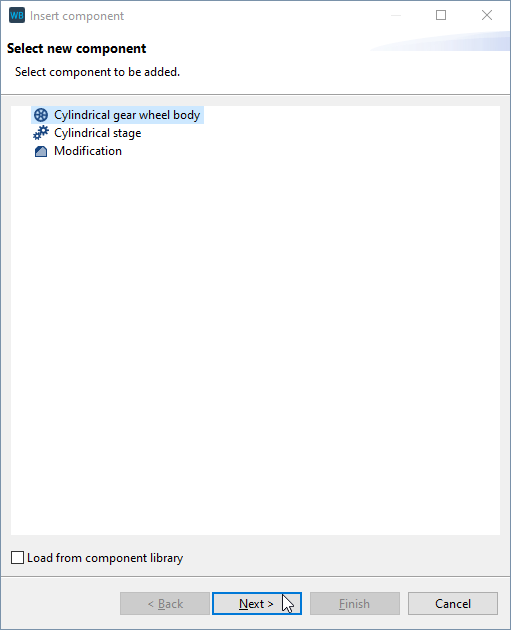
Rechtsklick auf die neue Radkörperkomponente -> "GoTo FEM-Ankoppelfunktionalität." Wechseln Sie zum Reiter "Radkörper" und wähle "elast. Radkörper aus CAD-Datei" unter Radkörpergestaltung.
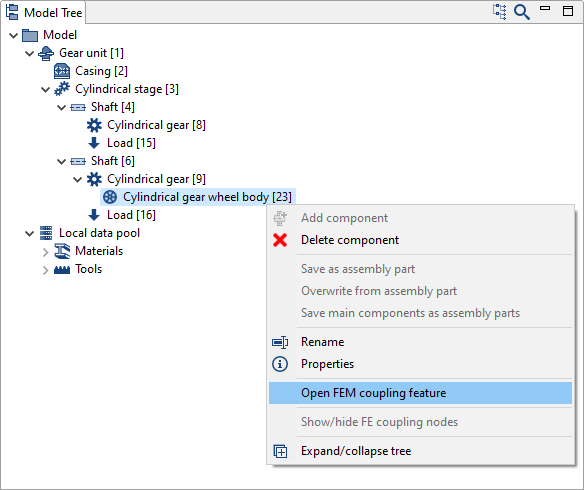
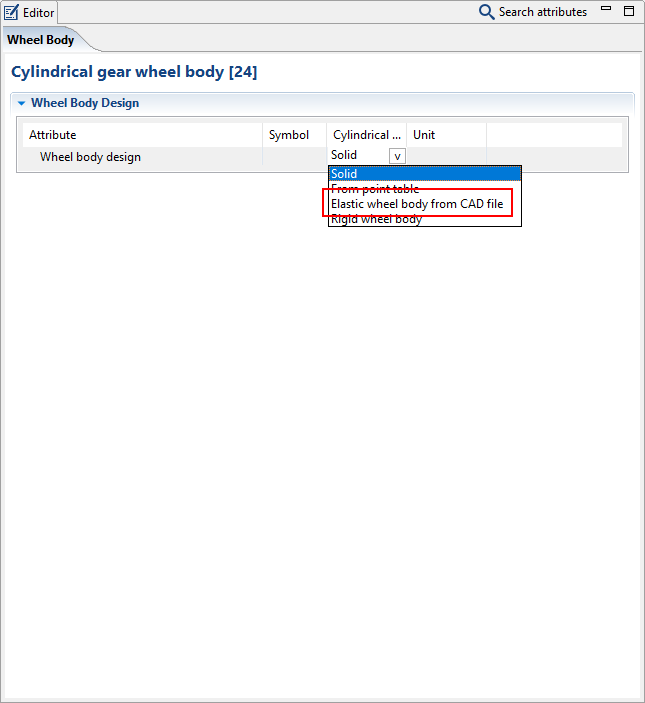
Wählen Sie das Material "bsp_18CrNiMo7-6_Eh" für den Radkörper unter "Werkstoffdaten" aus.
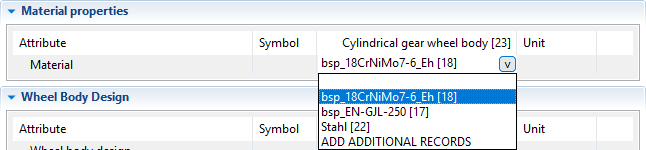
Klicke auf Importieren unter "CAD/FEM Daten." Wählen Sie dann die Datei cad_wheelbody.stp aus. Bestätigen Sie, dass das Modell in der Einheit mm konstruiert wurde. Der Radkörper wird zunächst unabhängig vom Getriebemodell im Raum platziert.
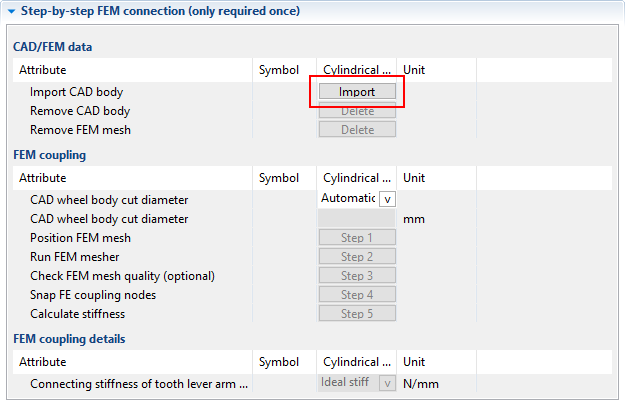

Radkörper positionieren
Klicke auf Schritt 1 Positionierung durchführen
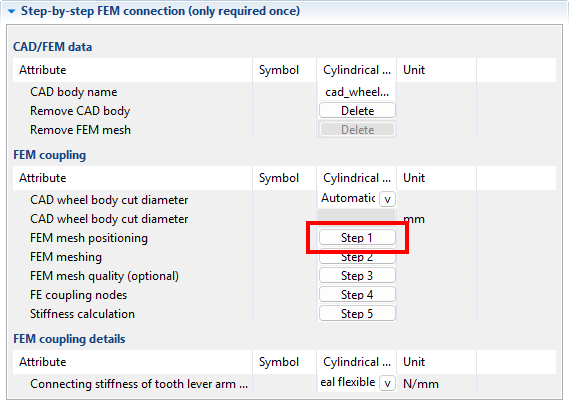
Mittenachse bestimmen
Wählen Sie "Wellenbasiert" für den Modus aus. Selektieren Sie jetzt drei Knoten, die einen Kreis beschreiben, dessen Mittelpunkt auf der Wellenachse des Rades liegt. Es empfiehlt sich, die drei Knoten entlang einer Kante des CAD-Modells zu wählen. Klicken Sie hierzu auf "Selektieren" und dann auf einen Netzknoten. Wenn Sie drei Knoten ausgewählt haben, klicke "Positionieren" und dann "Weiter."
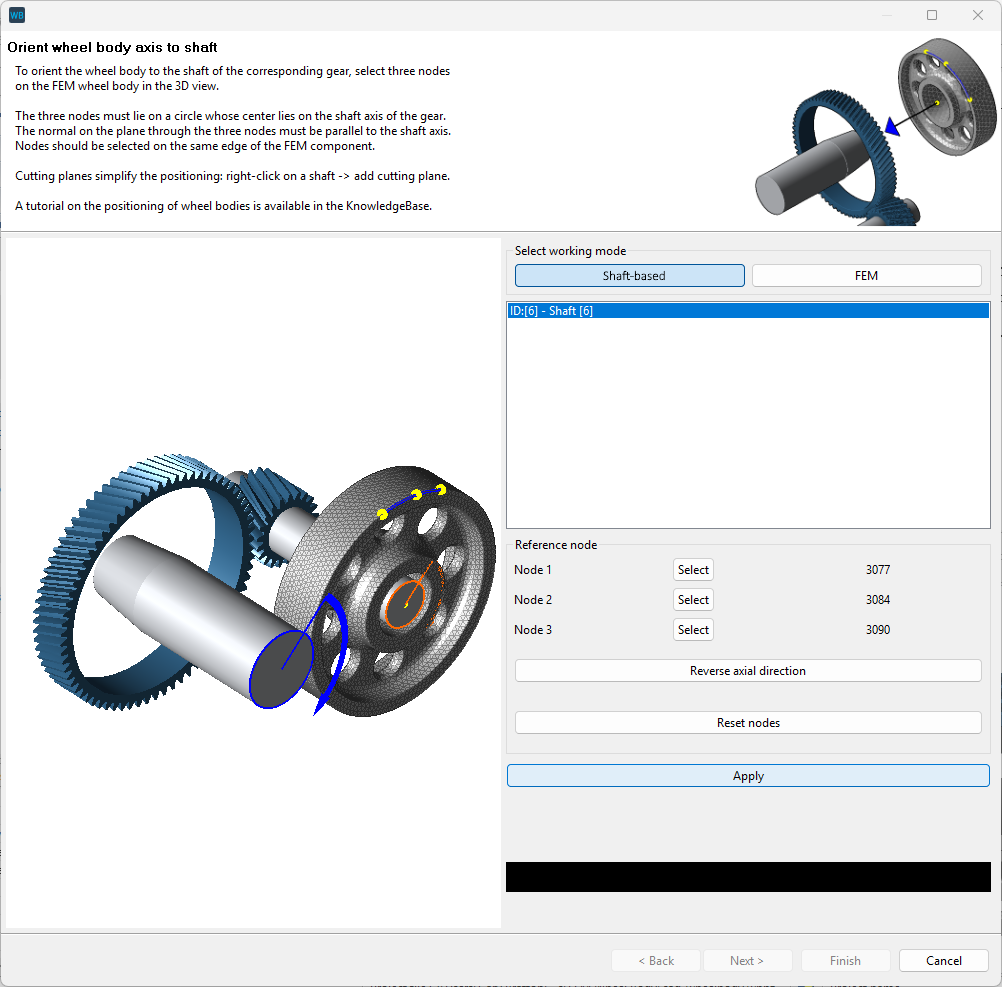
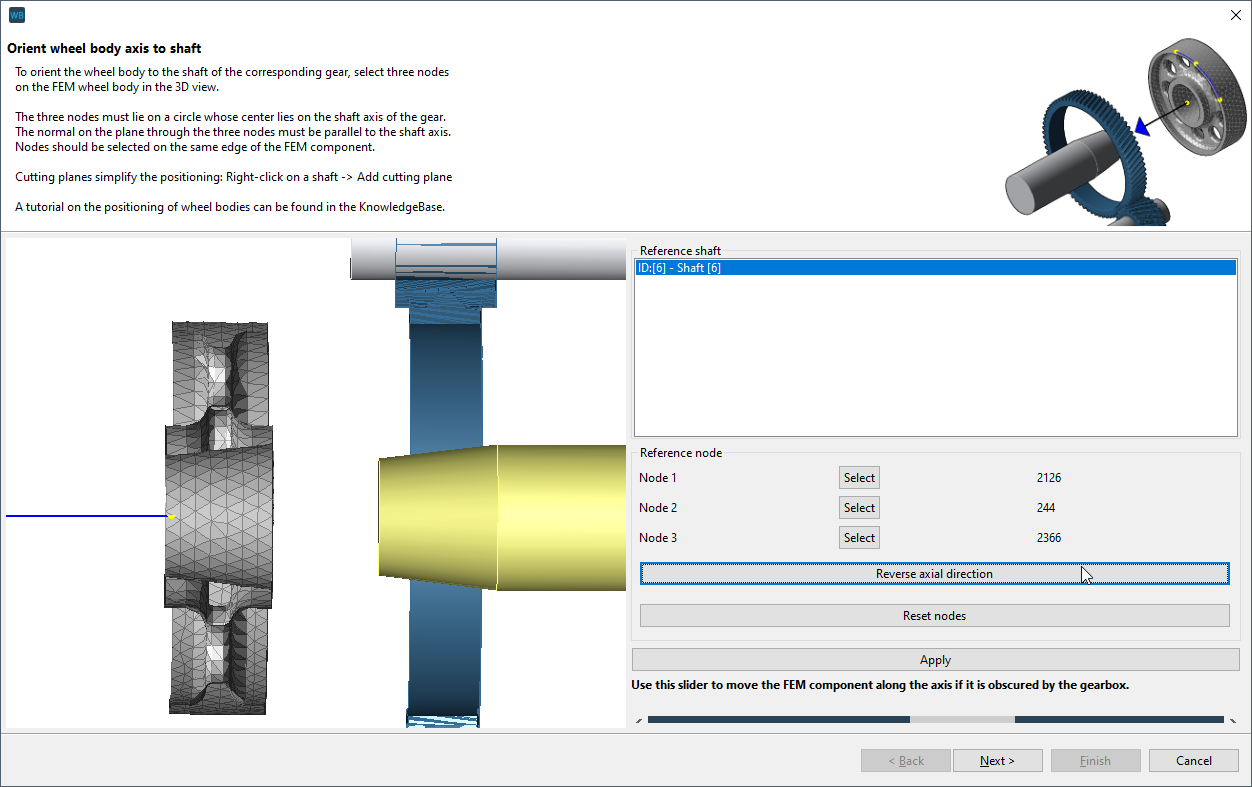
Hinweis
Dieses Modell enthält nabenseitig einen Zylinderpresssitz. Sollte die Orientierung nicht passen, so kann dies mit Klick auf "Achsenrichtung umdrehen" korrigiert werden.
Axiale Positionierung
Zur axialen Positionierung einen Knoten auswählen, der axial am linken oder rechten Rand der Verzahnung liegt.
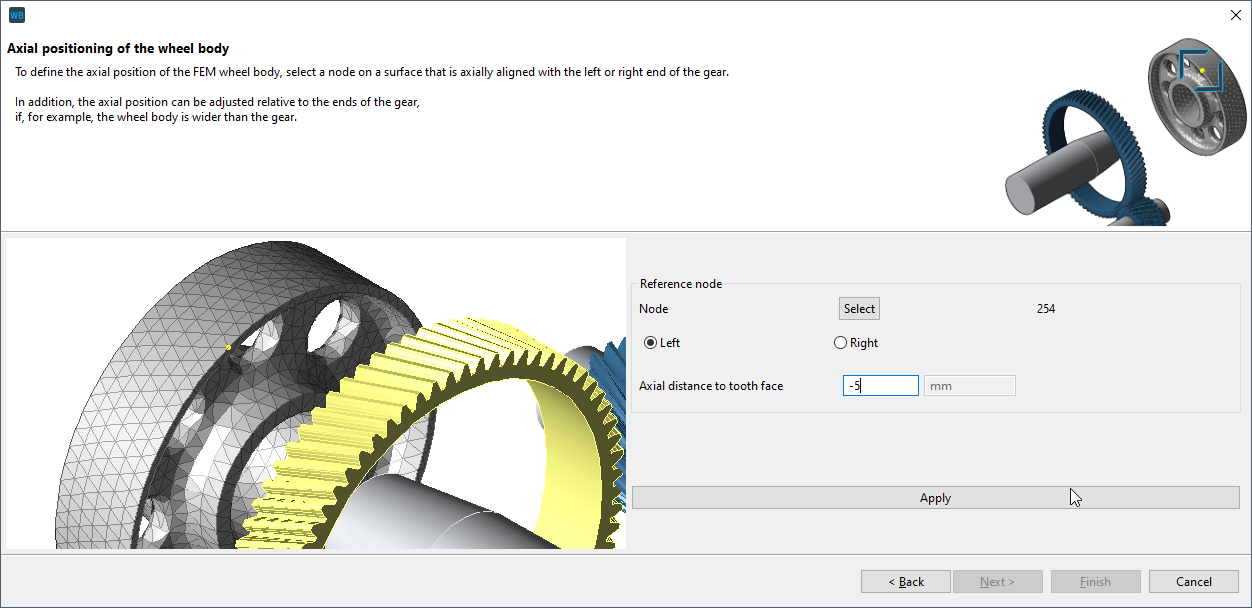
Um den Radkörper axial genau mittig unter der Verzahnung zu platzieren, wählen Sie einen Randknoten (siehe Bild) aus, der unter der Verzahnung zum liegen kommt und geben Sie -5 mm als Abstand zur Zahnstirnfläche ein. Das Vorzeichen (-5 oder +5mm) kann variieren, je nachdem wo der Knoten gewählt wurde.
Rotatorische Position des Radkörpers
Um die rotatorische Position des Radkörpers relativ zu einer Zahnlücke festzulegen, können Sie ein, zwei oder drei Bezugsknoten auswählen. In diesem Fall soll eine der Bohrungen im Radkörper als Bezug dienen. Selektieren Sie dazu drei Knoten, die einen Kreis beschreiben, dessen Mittelpunkt gleich dem Mittelpunkt einer der Bohrungen ist. Clicke "Positionieren" und dann "Fertigstellen."
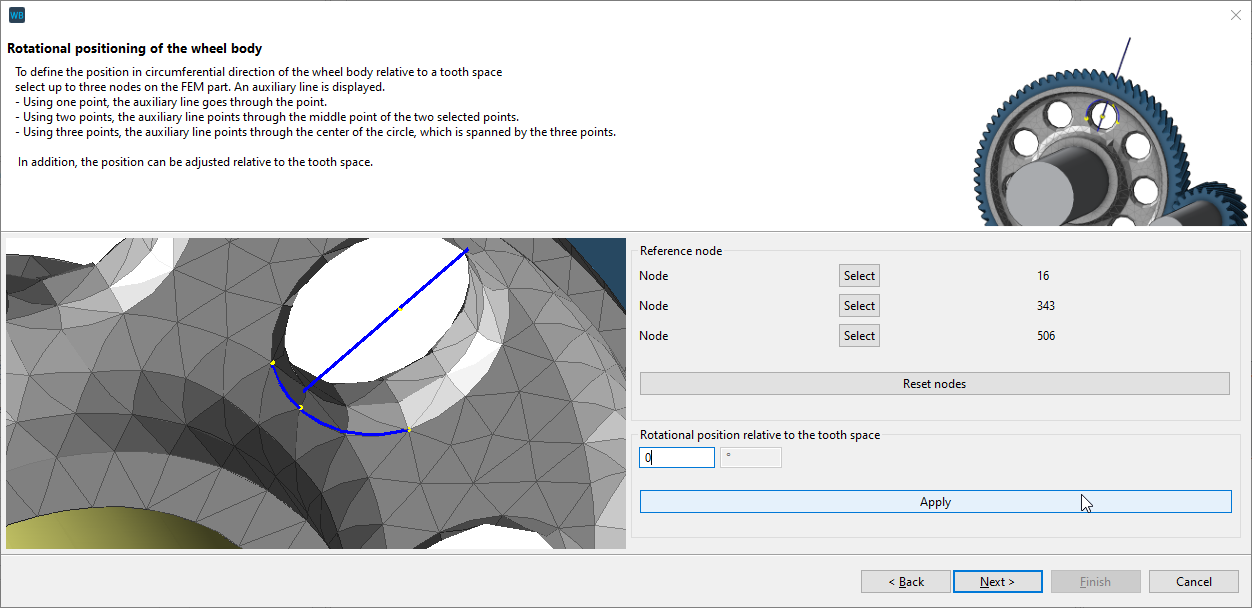
Über das Eingabefeld "Rotatorische Position relativ zur Zahnlücke" kann die Position des Radkörpers genau eingestellt werden. Das angezeigte Fähnchen dient dabei als Hilfestellung.
Radkörper vernetzen
Klicke auf Schritt 2 FEM-Vernetzer durchführen.
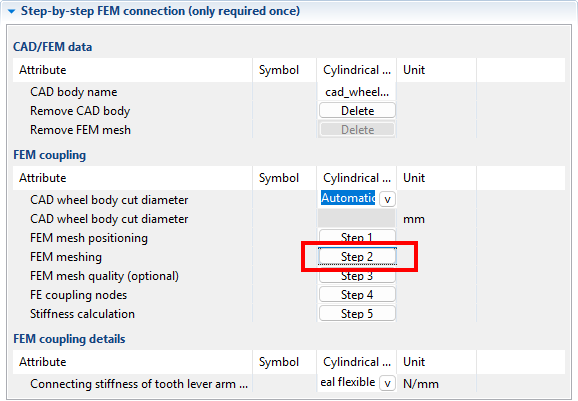
Mittenachse definieren
Bestimmen Sie die Mittenachse durch Klick auf die Bohrung. Die angezeigte Achse muss sich genau in der Mitte des Radkörpers befinden.
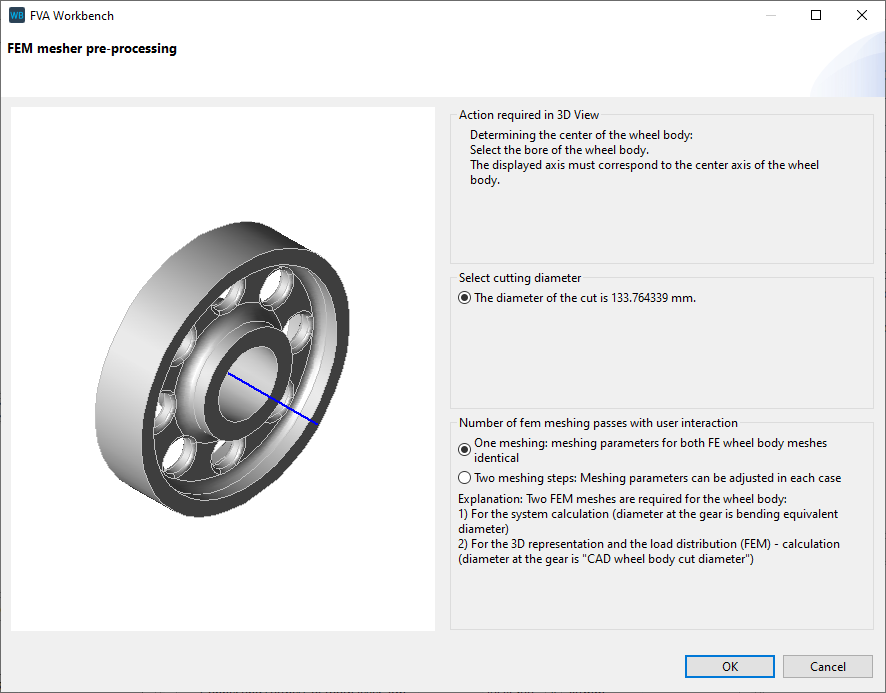
Vernetzung
In diesem Tutorial werden die voreingestellten Vernetzungsparameter verwendet. Klicken Sie auf "Preview Oberflächennetz" um eine Vorschau des FE-Netzes zu erhalten. Für weitere Informationen siehe Radkörper vernetzen.
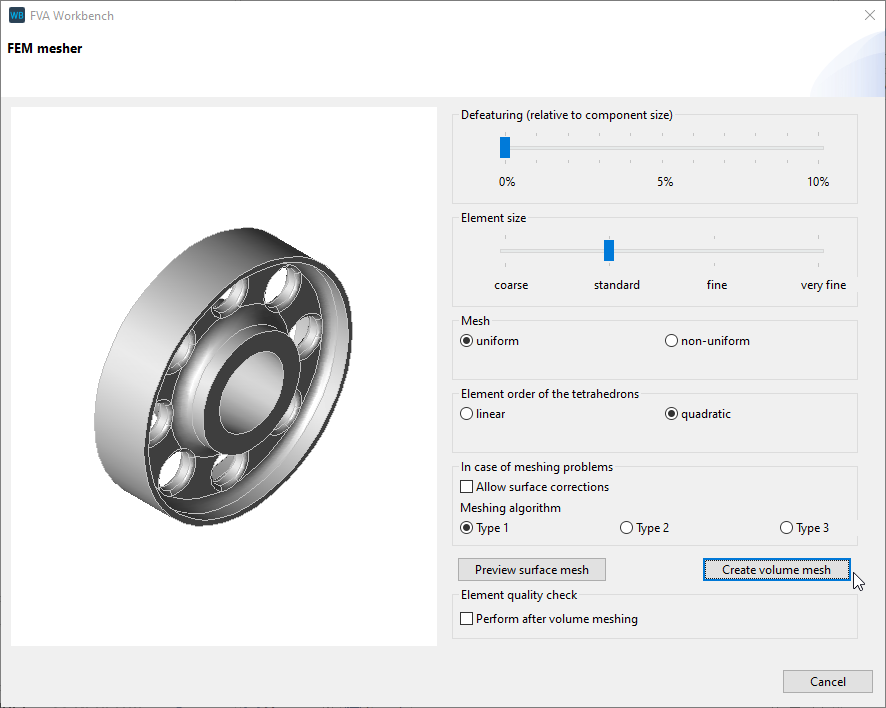

Entspricht das Oberflächennetz den gewünschten Anforderungen, kann die Vernetzung über "Volumennetz erstellen" abgeschlossen werden.
Klicke auf Schritt 4 Koppelknoten fangen
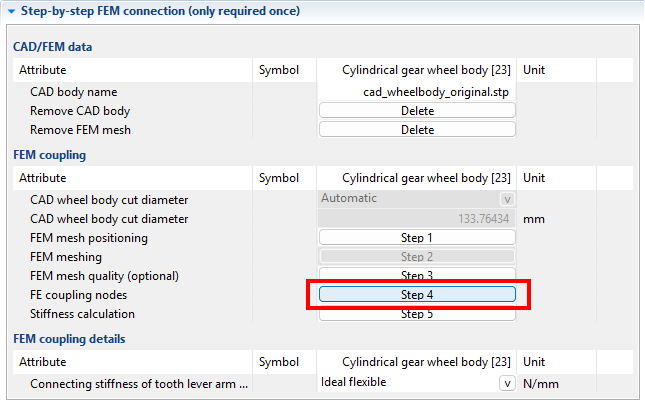
Die Koppelknoten zwischen Verzahnung und Radkörper werden automatisch ermittelt. Dennoch können Sie optisch prüfen, ob die gefangenen Knoten der Erwartung entsprechen. Um die Koppelknoten unter der Verzahnung besser sehen zu können, verwenden Sie die Funktion "Getriebe ausblenden".
Entspricht die Position der gefangenen Koppelknoten nicht der Erwartung, sollten Sie die Position des Radkörpers (oder die Geometrie) anpassen.
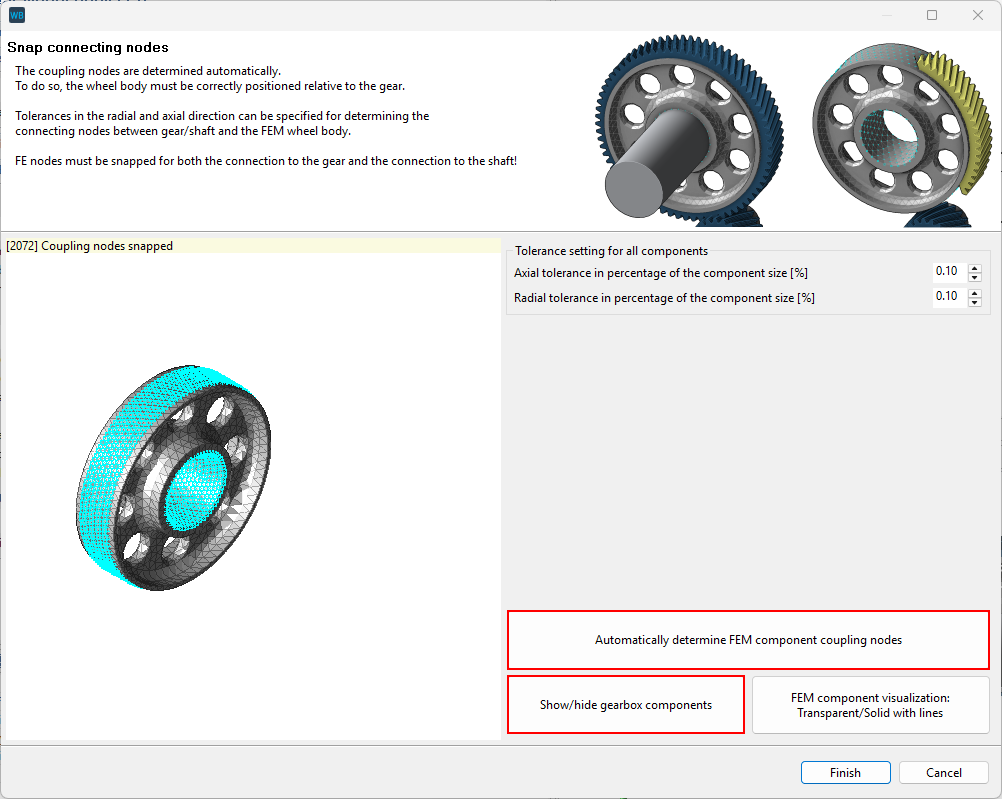

Berechnen
Klicke Schritt 5 Steifigkeit ermitteln um die Berechnung durchzuführen.